當我們需要對內容進行捕捉時,我們該如何設置?以下是小編教大家CAD捕捉柵格和正交的設置方式詳細的步驟。
設置捕捉
1. 我們在菜單欄中選擇工具,找到草圖設置,進入設置,如下圖所示。
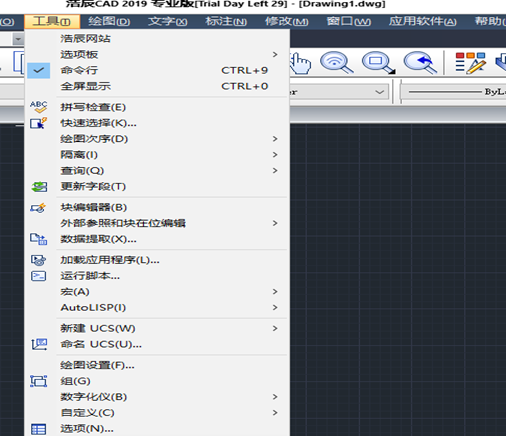
2. 進入草圖設置界面
我們可看到啟用捕捉的相關設置和啟用柵格的設置,我們下面分開兩個部分解析。
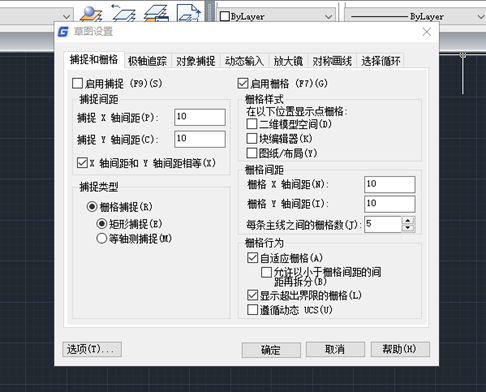
勾選或取消捕捉項,可切換開關。
捕捉間距的選項,我們根據自己的需求更改間距的數據,同時我們需要注意,如如的數字只能是正實數。
3. 我們看極軸間距選項,該選項能否進行設置,取決于捕捉類型的設置。當我們將捕捉類型設置成“PolarSnap(極軸捕捉)”時,該選項則可以進行設置。極軸距離就是指,繪制圖形時,光標在極軸方向上捕捉時的增量距離。沒到一個捕捉間距,光標上將出現一個小叉號,如下圖。

4. 我們再設置我們的捕捉類型。這個選項是設置不同的類型的捕捉,設置要求還是需要看個人的需求。在此不過多解釋。
5. 設置柵格
同樣,通過勾選或取消該選項,實現開關的切換。或者可以直接在界面中按F7快捷鍵設置。
柵格的間距選項中我們可以設置在X軸、Y軸和相鄰的柵格點之間的距離。
6. 柵格行為選項
我們可以設定柵格行為的詳細的內容與要求。
7. 設置正交
無論是機械制圖還是建筑制圖,都有相當一部分直線是水平或垂直的。針對這種情況,浩辰 CAD提供了一個正交開關,以方便的繪制水平、垂直直線。在這里我們不再過多解析。
以上就是CAD捕捉柵格和正交的設置方式,希望同學們好好學習并熟練掌握。
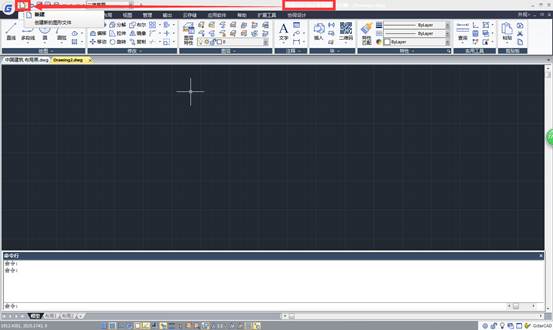
2019-09-10
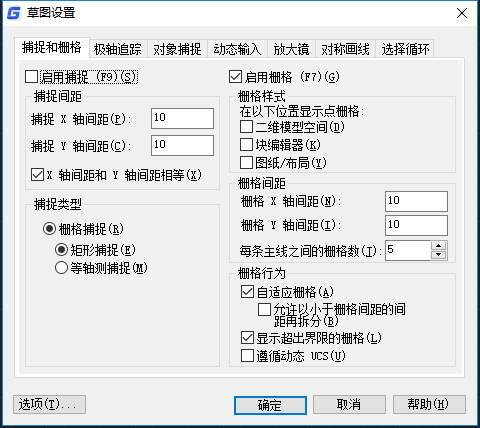
2019-07-12

2019-06-11

2023-11-10

2023-11-10

2023-11-09

2023-11-09

2023-11-09

2023-11-09

2023-11-08

2023-11-07

2023-11-07
